Alapértelmezés szerint a PowerPoint-prezentációk minden dián legalább két helyőrző mező található – a cím és a törzshelyőrző. A fődiák szerkesztésével törölheti az egyes címeket a diákról, vagy megakadályozhatja, hogy a PowerPoint helyőrző címeket használjon.
Törölje az egyes címeket
1. lépés
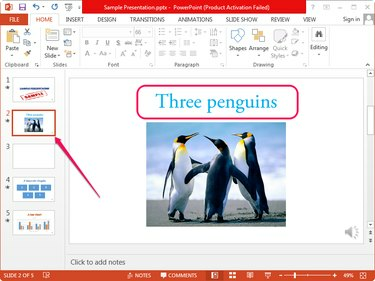
Kép jóváírása: A kép a Microsoft jóvoltából
Nyissa meg a szerkeszteni kívánt prezentációt a PowerPointban, vagy hozzon létre egy új bemutató és válassza ki a szerkeszteni kívánt diát a bal oldali ablaktáblából. Keresse meg a címet a dia tetején.
A nap videója
Tipp
- A helyőrző címek alapértelmezett szövege a „Kattintson a cím hozzáadásához”.
- Az új diák üresen jelenik meg a bal oldali ablaktáblában, annak ellenére, hogy legalább két helyőrző mezőt tartalmaznak.
2. lépés
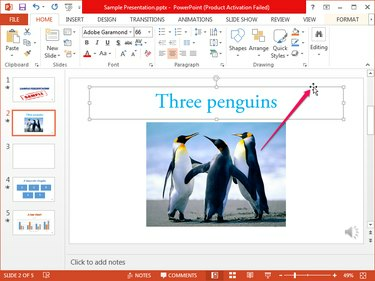
Kép jóváírása: A kép a Microsoft jóvoltából
Kattintson a címre, hogy szerkesztési módba váltson, és megjelenítse a címmezőt – szaggatott kerettel. Kattintson az egyik szaggatott szegély a címdoboz kiválasztásához -- a keretek folytonos vonalakká változnak, ha a doboz ki van jelölve.
nyomja meg Töröl a cím törléséhez.
Tipp
- Az egérmutató négyirányú nyíllá változik, amikor az egérmutatót a szaggatott keretekre viszi; bármelyik szegélyre kattintva kijelöli a teljes címmezőt.
- A címmezőt a diára húzva mozgathatja. A címmező átméretezéséhez húzza el a sarok- vagy oldalsó fogantyúkat.
Helyőrző címek törlése az összes diáról
A fődia szerkesztésekor a címek nem törlődnek automatikusan a meglévő diákról; az új elrendezés csak az új diákra vonatkozik. Az új elrendezést azonban manuálisan is alkalmazhatja a meglévő diákra.
1. lépés
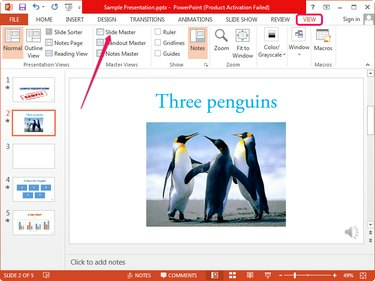
Kép jóváírása: A kép a Microsoft jóvoltából
Nyissa meg a prezentációt a PowerPointban, és váltson a Kilátás fülre, majd kattintson a Diamester gombot a Főnézetek csoportban a fődia megtekintéséhez.
2. lépés

Kép jóváírása: A kép a Microsoft jóvoltából
Válassza ki az egyik diaelrendezést a bal oldali ablaktáblából, majd válassza ki a címdoboz kattintással egyik határa és nyomja meg Töröl törölni. A bejelölés törlése a Cím A Főelrendezés csoportban lévő mező a cím helyőrzőjét is törli.
Ismételje meg a folyamatot a cím helyőrzőinek törléséhez további diákról. Kattints a Zárja be a fő nézetet gombot a Bezárás csoportban a változtatások mentéséhez és a Főcsúszka nézet bezárásához.
Tipp
- Bármely helyőrzőt törölheti a diamintáról.
- Ha új helyőrzőt szeretne létrehozni, kattintson a alatti nyíl Helyőrző beszúrása a Mesterelrendezés csoportban, és válasszon egyet a lehetőségek közül. Kattintson és húzza a diát a helyőrző létrehozásához.
- Módosíthatja bármelyik helyőrző szövegét, stílusát vagy pozícióját. Használja a Kezdőlap lapon található eszközöket a szöveg formázásához.
3. lépés
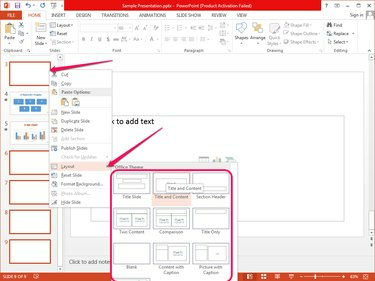
Kép jóváírása: A kép a Microsoft jóvoltából
Távolítsa el a címet a meglévő diákról az elrendezés újbóli alkalmazásával. Kattintson a jobb gombbal a jobb oldali ablaktáblában minden diákra, és válassza ki Elrendezés a helyi menüből, majd válassza ki a lehetőséget új elrendezés az Irodai téma részből.
Tipp
Az elrendezést egyszerre több diára is alkalmazhatja, ha a diák ugyanazt az elrendezést használja. Tartsa lenyomva a diákat Ctrl és kattintson mindegyikre, majd kattintson a jobb gombbal valamelyikre, és válassza ki Elrendezés és kattintson a új elrendezés.




